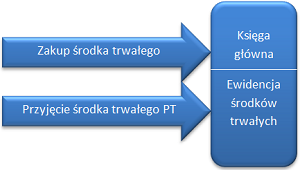
Wprowadzenie
Faktury zakupu środków trwałych można wprowadzać w program księgowym online mKsiegowa.pl w module Środki Trwałe -> Zakupu Środka trwałego.
Przy wprowadzaniu faktur zakupu program tworzy zapis typu Faktura Dostawcy w dzienniku księgowań.
Dodatkowo, program tworzy automatycznie dokument PZ (przyjęcia do ewidencji) do każdej faktury zakupu.
Nagłówek faktury
Wprowadzanie faktury rozpoczynamy od wybrania podmiotu, z którym dokonana została transakcja, w polu Dostawca.
Aby dopisać nowego dostawcę do kartoteki można kliknąć klawisz F2.
Dla podmiotów zagranicznych faktura zakupu jest wprowadzana w walucie określonej dla Dostawcy. Wówczas pojawia się wiersz Kurs Wymiany. Kursy Wymiany zapisują się automatycznie. Można je zobaczyć i modyfikować w module Księgowość, funkcją Kursy wymiany w sekcji Pielęgnacja.
Księgowanie faktur od podmiotów zagranicznych następuje zgodnie z zasadami obowiązującymi dla Wewnątrzwspólnotowego Nabycia Towarów (WNT) oraz importu usług (tzw. faktura wewnętrzna).
Poniżej mamy wiersz Aktualny kredyt. Kliknięcie na kwotę otwiera okno prezentujące listę wszystkich transakcji z danym podmiotem.
Numer ewidencyjny jest wewnętrznym numerem dokumentu w systemie. Program generuje numer automatycznie. Możemy tworzyć kilka ciągów numeracyjnych faktur zakupu (typu Faktura Dostawcy). Sposób definiowania ciągów jest opisany w Ustawieniach numeracji.
 Uwaga:
Uwaga:W przypadku, gdy w trakcie zakończenia wprowadzania faktury program wyświetla komunikat, że numer ewidencyjny został już wcześniej użyty, wówczas trzeba wpisać inny numer. Szczegóły postępowania opisane są w Ustawieniach numeracji.
W środkowej kolumnie wprowadzamy:
- Data Wystawienia – oznacza dzień, w którym wystawiono fakturę;
- Data Otrzymania – dzień otrzymania faktury; faktura zostanie zaksięgowana w dzienniku z datą otrzymania;
- Data Płatności – data płatności faktury;
- Data Rozliczenia VAT - pole pojawia się tylko dla faktur krajowych (w PLN); jest to data zapisu faktury do Rejestru VAT Zakupu;
Pole Identyfikator Dostawcy pozwala na wprowadzenie numeru faktury nadanego przez dostawcę.
W kolejnej kolumnie wpisuje się następujące informacje:
- Przyjęto Do pozwala wybrać lokalizację, do której przyjęto środek trwały.
- W polu Dostawa do pojawia się adres lokalizacji (o ile został wpisany dla danej lokalizacji).
Zawartość faktury
Poniżej, w polu Pozycje Dokumentu wybieramy środek trwały z kartoteki za pomocą kodu lub rozwijanej listy. Po określeniu ceny, klikamy na Dodaj Pozycję z prawej strony.
Sposób wyszukiwania towarów możemy ustawić w Ustawieniach ogólnych:
- jeżeli opcja Wybór towarów przez wyszukiwanie jest nie zaznaczona, wówczas wyszukujemy pozycje kartoteki według kodu wpisanego w polu Kod;
- jeżeli opcja Wybór towarów przez wyszukiwanie jest zaznaczona, wówczas możemy również wyszukiwać pozycje kartoteki według fragmentu nazwy; należy w polu Kod wpisać fragment nazwy i nacisnąć klawisz Enter; w polu Nazwa pojawi się lista pozycji zawierających wyszukiwany fragment w nazwie;
W dowolnym momencie można modyfikować wprowadzone wcześniej pozycje. W tym celu należy kliknąć ikonkę  po prawej stronie wybranego wiersza.
po prawej stronie wybranego wiersza.
VAT z faktury zakupu może być naliczony w całości lub w odpowiedniej proporcji. Wartość współczynnika udziału sprzedaży opodatkowanej VAT w sprzedaży ogółem można ustawić w ustawieniach Roku podatkowego. Zobacz sposób odliczenia VAT wg proporcji.
W dolnej części możemy wybrać Sposób Płatności:
- Dla dostawców, którzy mają zdefiniowany sposób płatności gotówką można zarejestrować zapłatę za fakturę przez kasę (należy wybrać odpowiednią kasę) lub, w przypadku wybrania płatności opóźnionej, płatność można zarejestrować później. Płatności opóźnione rejestruje się w module Zakupy -> Wprowadzanie płatności dla Dostawców.
Uwagi
- faktury zakupu można wprowadzać tylko w ramach wybranego roku podatkowego; rok podatkowy ustawia się w module Ustawienia -> Ustawienia Ogólne
- data wystawienia faktury musi być większa niż określona w Zamykaniu Dziennika
- faktury zakupu można modyfikować do momentu zamknięcia dziennika lub roku podatkowego
Faktura zakupu w walucie obcej
Jeżeli Dostawca ma w kartotece zdefiniowaną walutę inną niż PLN, program pozwala wprowadzić fakturę w walucie dostawcy.
Po wybraniu dostawcy, na ekranie pojawiają się dodatkowe pola:
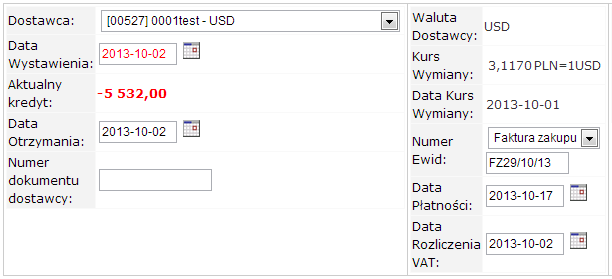
- w polu Kurs Wymiany pojawia się kurs z tabeli kursów
- jeżeli kurs jest niedostępny w tabeli, program próbuje połączyć się do serwera NBP i pobrać kurs; pobrany kurs można zmieniać, w zależności od potrzeb;
- w polu Data Kurs Wymiany wyświetlana jest data, z jaką kurs jest pobierany; program przyjmuje datę na dzień wcześniej niż Data Otrzymania
Sposób księgowania faktur zakupu środków trwałych
Do każdej, wprowadzonej faktury zakupu generowany jest dokument w dzienniku księgowym typu Faktura Dostawcy.
Po zapisaniu faktury do dziennika program utworzy następujące zapisy:
- zapis w dzienniku księgowań z datą określoną w polu Data Otrzymania
- zapis do rejestru VAT z datą określoną w polu Data rozliczenia VAT
Schemat księgowania zakupu środka trwałego jest następujący (jeżeli zakup odbywa się za pośrednictwem Konta rozliczeniowego zakupów):
| Nazwa konto księgowego | Gdzie je można ustawić | Strona |
|---|---|---|
| Konto Zobowiązań | Dostawcy | Ma |
| Konto rozliczeniowe zakupów | Ustawienia Systemowe i Księgi Głównej | Winien |
Jeżeli w Ustawieniach Systemowych i Księgi Głównej w polu Konto rozliczeniowe zakupów wybierzesz wartość Brak księgowań przy przyjęciu towarów, wtedy schemat księgowania będzie następujący:
| Nazwa konto księgowego | Gdzie je można ustawić | Strona |
|---|---|---|
| Konto Zobowiązań | Dostawcy | Ma |
| Konto Środka Trwałego | Kartoteka | Winien |
Dodatkowo, program tworzy dokument PZ i księguje w sposób opisany dla tego dokumentu.
 Uwagi:
Uwagi:- Konto zakupu w kartotece dostawców powinno być ustawione na Użyj Konta Magazynowego/Kosztów dla Towaru
- Jeżeli Dostawca ma ustawioną Grupę podatkową na Klienci krajowi (lub podobne) oraz podatek VAT jest w programie skonfigurowany, wówczas podatek VAT jest księgowany na odpowiednim koncie po stronie Winien

